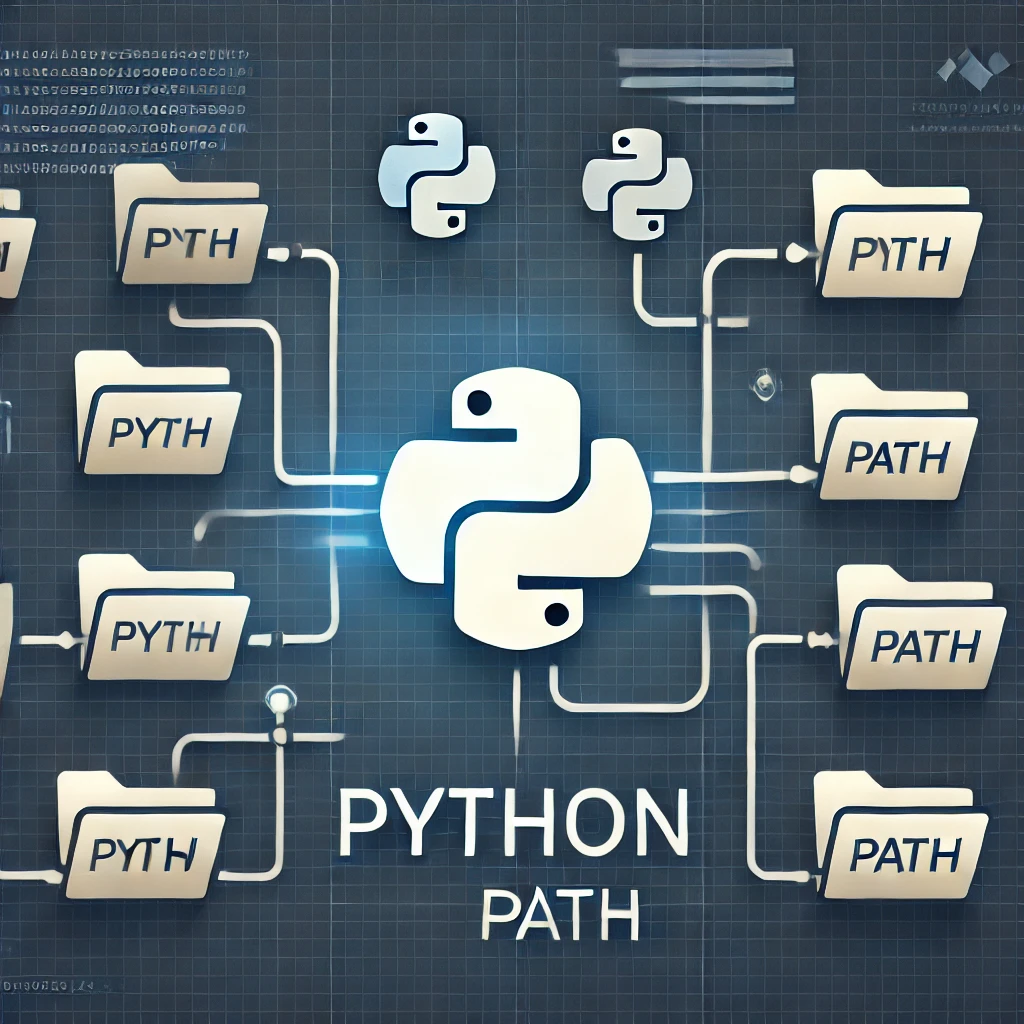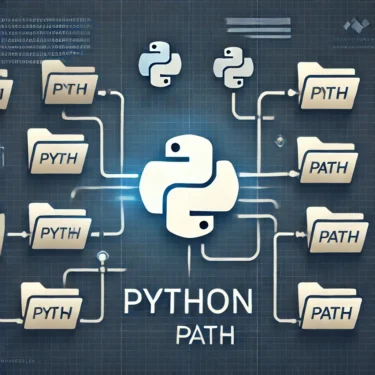目次
1. Python Pathの概要と重要性
Pythonでのファイルパス管理の基本
Pythonにおける「パス」は、ファイルやフォルダの位置を指定するための道筋で、コンピュータのファイルシステムにおける重要な役割を果たします。例えば、特定のディレクトリ内にあるファイルを開く際や、プログラムでファイルを操作する際に、パスが正しく設定されていないとエラーが発生します。そのため、パスの扱い方を理解しておくことは、プログラミングの基本的なスキルの一つと言えます。 Pythonでは、ファイルのパスを処理するために複数のモジュールが用意されています。その中でも代表的なものがos.pathモジュールとpathlibモジュールです。これらを正しく使用することで、効率的なファイル操作や、異なるオペレーティングシステム間での互換性を確保できます。絶対パスと相対パス
パスには大きく分けて「絶対パス」と「相対パス」があります。- 絶対パスは、システムのルートディレクトリからの完全なパスを指し、どのディレクトリからアクセスしても目的のファイルやフォルダにたどり着くことができます。例えば、Windowsでは
C:\Users\YourName\Documents\file.txtのような形式で指定します。 - 相対パスは、現在の作業ディレクトリ(カレントディレクトリ)からの相対的な位置を示すものです。例えば、カレントディレクトリが
C:\Users\YourNameの場合、相対パスでDocuments\file.txtと記述すれば、同じファイルにアクセスできます。
Pythonでのパス管理の重要性
Pythonでファイルを操作する際、プラットフォームごとのパスの違いを吸収しつつ、正確なファイルパスを扱うことは非常に重要です。例えば、Windowsではパスの区切り文字が「\」であるのに対し、LinuxやmacOSでは「/」が使われます。os.pathやpathlibモジュールは、こうした違いを意識することなくプログラムを記述できるようにサポートしており、クロスプラットフォームで動作するスクリプトの作成が容易になります。2. 基本のPath操作: os.pathモジュール
os.pathモジュールとは
os.pathモジュールは、Pythonの標準ライブラリの一部であり、ファイルやディレクトリのパスを操作するための便利な機能が提供されています。このモジュールは、ファイルの存在確認やパスの結合、ファイル名の取得など、日常的なパス操作を簡単に行うための基本的なツールを備えています。さらに、異なるオペレーティングシステム(Windows、Linux、macOS)間でのパス区切り文字の違いを自動的に吸収し、クロスプラットフォームでの開発をサポートしています。主要な関数
os.path.exists()でファイルやディレクトリの存在確認
os.path.exists()は、指定されたパスが存在するかどうかを確認するために使用されます。この関数は、ファイルやディレクトリが存在すればTrueを返し、存在しなければFalseを返します。例えば、次のように使用します。import os
path = "/path/to/file.txt"
if os.path.exists(path):
print("ファイルが存在します。")
else:
print("ファイルは存在しません。")os.path.join()でパスを結合
os.path.join()は、複数のパスを正しく結合するための関数です。異なるプラットフォームごとの区切り文字の違いを考慮し、OSに応じた正しいパス形式で結合してくれるため、手動で文字列を結合する手間が省けます。以下は、os.path.join()を使用してディレクトリとファイル名を結合する例です。import os
dir_path = "/path/to/directory"
file_name = "file.txt"
full_path = os.path.join(dir_path, file_name)
print(full_path) # /path/to/directory/file.txtos.path.basename()とos.path.dirname()でファイル名とディレクトリ名を取得
os.path.basename()は、パスからファイル名を取得するために使用され、os.path.dirname()はパスからディレクトリ名を取得します。例えば、次のように使います。import os
path = "/path/to/directory/file.txt"
file_name = os.path.basename(path)
dir_name = os.path.dirname(path)
print(file_name) # file.txt
print(dir_name) # /path/to/directoryos.pathモジュールの使用例
以下は、os.pathモジュールを使用してファイルの存在確認、パスの結合、ファイル名とディレクトリ名の取得を行う例です。import os
# パスの結合
base_dir = "/user/local"
file_name = "example.txt"
full_path = os.path.join(base_dir, file_name)
# ファイルの存在確認
if os.path.exists(full_path):
print(f"{full_path}は存在します。")
else:
print(f"{full_path}は存在しません。")
# ファイル名とディレクトリ名の取得
print("ファイル名:", os.path.basename(full_path))
print("ディレクトリ名:", os.path.dirname(full_path))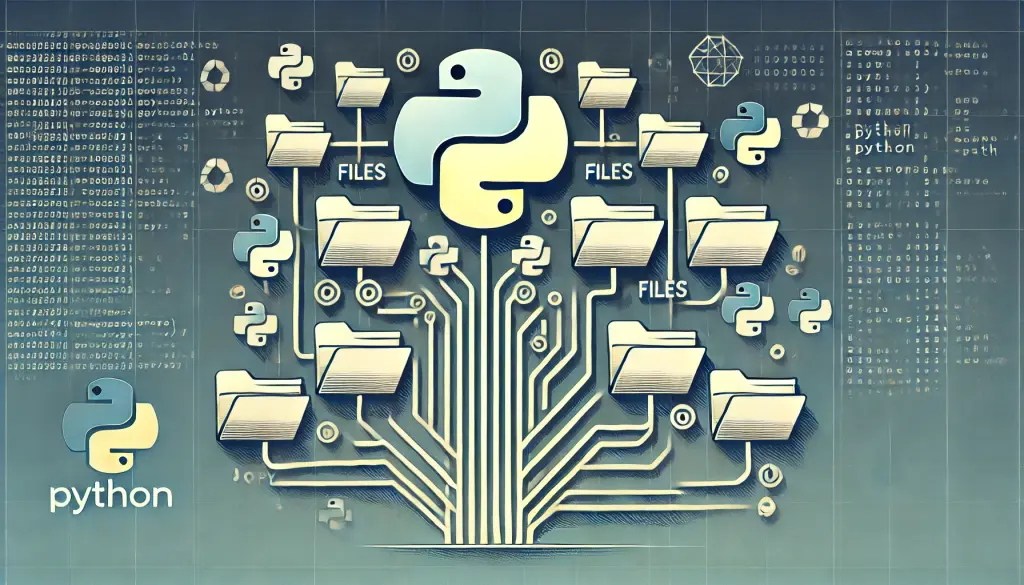
3. 進化したPath操作: pathlibモジュール
pathlibモジュールの概要
pathlibモジュールは、Python 3.4から導入された、ファイルシステムのパスをオブジェクト指向で扱うためのモジュールです。従来のos.pathモジュールでは、パスを文字列として扱い、関数を組み合わせて操作していましたが、pathlibは、パス自体をオブジェクトとして扱い、直感的にパスの操作ができるように設計されています。これにより、Pythonコードがより読みやすく、保守しやすくなります。pathlibの基本的な使い方
パスの作成と結合
pathlibでは、パスはPathオブジェクトとして扱われます。パスの作成は非常に簡単で、次のようにPathクラスを使用します。from pathlib import Path
# パスの作成
path = Path("/user/local/example.txt")
print(path)/演算子を使うことができます。この方法はos.path.join()に相当しますが、より簡潔で直感的です。from pathlib import Path
# パスの結合
base_dir = Path("/user/local")
file_name = "example.txt"
full_path = base_dir / file_name
print(full_path) # /user/local/example.txtファイルやディレクトリの存在確認
pathlibでは、ファイルやディレクトリの存在を確認する際に、exists()メソッドを使用します。os.path.exists()と同様の機能ですが、オブジェクト指向の形で操作できます。また、ディレクトリかファイルかを確認するためには、is_file()やis_dir()を使用します。from pathlib import Path
path = Path("/user/local/example.txt")
if path.exists():
print("ファイルまたはディレクトリが存在します。")
if path.is_file():
print("これはファイルです。")
if path.is_dir():
print("これはディレクトリです。")絶対パスと相対パスの操作
pathlibを使うと、簡単に絶対パスと相対パスを扱うことができます。例えば、相対パスを絶対パスに変換するには、resolve()メソッドを使います。from pathlib import Path
relative_path = Path("example.txt")
absolute_path = relative_path.resolve()
print(absolute_path) # /full/path/to/example.txtrelative_to()メソッドを使用します。これにより、特定の基準からの相対パスを取得できます。from pathlib import Path
absolute_path = Path("/user/local/example.txt")
relative_path = absolute_path.relative_to("/user")
print(relative_path) # local/example.txtpathlibの利便性
pathlibの最大の利点は、そのオブジェクト指向的な使い方です。これにより、コードがより直感的になり、パス操作のための複数の関数を覚える必要がなくなります。また、os.pathモジュールと異なり、pathlibはクロスプラットフォーム対応がより強化されており、異なるOS間での互換性を保ちながらも、シンプルなコードで処理を行うことができます。4. 環境変数PYTHONPATHの活用法
PYTHONPATHとは?
PYTHONPATHは、Pythonがモジュールやパッケージを検索する際に使用する環境変数です。通常、Pythonは標準のライブラリや、インストールされたパッケージをsys.pathに基づいて探しますが、PYTHONPATHを設定することで、特定のディレクトリを優先して検索することができます。この機能により、プロジェクトごとに異なるモジュールやライブラリを利用したい場合や、独自のモジュールを読み込む際に便利です。PYTHONPATHの設定方法
コマンドラインでの設定
コマンドラインで一時的にPYTHONPATHを設定する方法は、以下の通りです。PYTHONPATHに追加したいディレクトリを指定し、その後Pythonスクリプトを実行します。- Linux/macOSの場合:
export PYTHONPATH=/path/to/directory:$PYTHONPATH
python script.py- Windowsの場合:
set PYTHONPATH=C:\path\to\directory;%PYTHONPATH%
python script.py永続的な設定
PYTHONPATHを恒久的に設定したい場合は、シェルの設定ファイルに記述する方法が一般的です。- Linux/macOSの場合:
.bashrcや.zshrcなどのシェル設定ファイルに以下を追加します。
export PYTHONPATH=/path/to/directory:$PYTHONPATH- Windowsの場合:
環境変数をシステムの設定から追加します。「システムのプロパティ」→「環境変数」→「ユーザー環境変数」に
PYTHONPATHを追加し、ディレクトリパスを設定します。
PYTHONPATHが自動的に設定されます。PYTHONPATHの利用例
例えば、プロジェクト内で複数のディレクトリにまたがってモジュールを管理している場合、PYTHONPATHを設定することで、複数のモジュールを簡単にインポートできるようになります。次のようなディレクトリ構造を考えてみましょう。/my_project/
│
├── /src/
│ └── my_module.py
│
└── /lib/
└── my_library.pysrcとlibの両方を使いたい場合、PYTHONPATHにsrcとlibを追加します。export PYTHONPATH=/my_project/src:/my_project/libfrom my_module import my_function
from my_library import my_library_function注意点とベストプラクティス
PYTHONPATHを設定する際には、いくつかの注意点があります。例えば、既存のPYTHONPATHに重複したパスがある場合、意図しないモジュールがインポートされることがあります。これを避けるためには、PYTHONPATHを設定する際にすでに設定されている値を確認し、適切に管理する必要があります。echo $PYTHONPATHPYTHONPATHは開発環境で便利ですが、運用環境では可能な限り仮想環境(Virtualenv)やvenvを使用し、モジュールの依存関係を個別に管理することが推奨されます。これにより、異なるプロジェクト間での依存関係の競合を避けることができます。5. os.pathとpathlibの使い分け
os.pathとpathlibの違い
Pythonにはファイルパスを操作するためにos.pathとpathlibという2つの主要なモジュールがあります。それぞれのモジュールには独自の利点があり、使用するシチュエーションに応じて使い分けることが重要です。os.pathの特徴
os.pathは、Python 2.x時代から使用されている伝統的なモジュールで、ファイルやディレクトリパスの操作を行うための基本的な機能を提供します。ファイルパスは単なる文字列として扱われるため、関数ベースでパスの結合やチェックを行います。以下がos.pathを使用する際の主な特徴です。- 軽量でシンプル:
os.pathは非常にシンプルであり、少ないコード量でパス操作が可能です。 - クロスプラットフォーム対応:
os.pathは、WindowsやLinux、macOSなどの異なるオペレーティングシステムに対応しています。 - パスを文字列として操作: パスを文字列として扱うため、シンプルな操作が可能ですが、大規模なプロジェクトではコードの複雑さが増すことがあります。
pathlibの特徴
一方、pathlibは、Python 3.4以降に導入された新しいモジュールで、オブジェクト指向的にパス操作を行うことができます。ファイルパスはPathオブジェクトとして扱われ、直感的にパスの結合や検証が可能です。以下はpathlibの主な特徴です。- オブジェクト指向:
pathlibでは、パスをオブジェクトとして操作できるため、メソッドチェーンを使った読みやすいコードが書けます。 - 直感的な演算子の利用: パスの結合に
/演算子を使うことで、シンプルかつ直感的にパス操作が可能です。 - 高機能かつ柔軟: 複雑なファイルシステム操作においても、
pathlibは多機能であり、より簡潔なコードを書くことができます。
使用シチュエーションによる選択
os.pathが適している場合
- レガシーシステムやPython 2.xの互換性が必要な場合:
os.pathはPython 2.xでも利用できるため、古いプロジェクトやライブラリとの互換性が必要な場合に適しています。 - シンプルなスクリプトや小規模プロジェクト: 文字列ベースでパス操作を行うだけで十分な場合、
os.pathは軽量で効率的です。
pathlibが適している場合
- Python 3.xでの新規プロジェクト: Python 3.4以降の環境であれば、
pathlibを使うことでより直感的でメンテナンス性の高いコードが書けます。 - 複雑なパス操作が必要な場合: 例えば、複数のパスを扱う場合や、異なるOS間でのファイル操作を行う必要がある場合、
pathlibは非常に便利です。resolve()やrelative_to()などのメソッドを使って、簡単に絶対パスや相対パスを扱えます。 - 大規模プロジェクトや可読性が重要な場合: オブジェクト指向的なアプローチにより、コードの可読性が向上します。これにより、大規模なプロジェクトでもパス操作のロジックが理解しやすくなります。
os.pathとpathlibの比較表
| 特徴 | os.path | pathlib |
|---|---|---|
| 扱うデータ形式 | 文字列 | Pathオブジェクト |
| モジュールの導入時期 | Python 2.x以前から | Python 3.4以降 |
| オペレーション方法 | 関数ベースで操作 | オブジェクト指向で操作 |
| パスの結合 | os.path.join() | /演算子 |
| 絶対パス変換 | os.path.abspath() | Path.resolve() |
| 推奨用途 | シンプルなスクリプトやレガシーコード | 複雑なパス操作や新規プロジェクト |
使い分けの結論
Python 3.4以降のプロジェクトであれば、pathlibを利用することを強く推奨します。pathlibは、オブジェクト指向の設計に基づいており、複雑なパス操作が必要な場合でも直感的に操作できるため、コードの可読性と保守性が向上します。一方で、os.pathは、古いプロジェクトやシンプルなスクリプトでの利用に向いており、互換性が必要な場合に引き続き有効です。6. よくある質問 (FAQs)
Pythonでのパス操作に関して、よく寄せられる質問を集め、具体的な回答を提供します。これにより、読者が抱える一般的な疑問を解決しやすくなります。1. Pythonで現在の作業ディレクトリ(カレントディレクトリ)を取得するには?
Pythonで現在の作業ディレクトリを取得する方法は非常にシンプルです。osモジュールを使うか、pathlibモジュールを使って取得することができます。- osモジュールを使用する方法:
import os
current_directory = os.getcwd()
print(current_directory)- pathlibモジュールを使用する方法:
from pathlib import Path
current_directory = Path.cwd()
print(current_directory)2. ディレクトリが存在しない場合にディレクトリを作成するには?
Pythonでは、ディレクトリが存在しない場合に自動で作成する方法があります。これにはos.makedirs()またはpathlib.Path.mkdir()を使用します。- osモジュールでディレクトリを作成:
import os
dir_path = "/path/to/directory"
if not os.path.exists(dir_path):
os.makedirs(dir_path)- pathlibモジュールでディレクトリを作成:
from pathlib import Path
dir_path = Path("/path/to/directory")
if not dir_path.exists():
dir_path.mkdir(parents=True, exist_ok=True)pathlibを使うと、親ディレクトリが存在しない場合もparents=Trueオプションで一度に作成することができるため便利です。3. 絶対パスと相対パスの違いは何ですか?
- 絶対パス: ルートディレクトリ(Windowsの場合は
C:\、LinuxやmacOSでは/)から始まる完全なパスです。どこからでも目的のファイルやディレクトリにアクセスできます。 - 相対パス: 現在の作業ディレクトリ(カレントディレクトリ)からの相対的な位置を示すパスです。例えば、カレントディレクトリが
/home/userの場合、docs/file.txtという相対パスは、/home/user/docs/file.txtを指します。
4. os.pathとpathlibは同時に使用できますか?
はい、os.pathとpathlibは同じプロジェクト内で併用することが可能です。しかし、コードの一貫性を保つため、どちらかに統一することが望ましいです。新しいプロジェクトや大規模なプロジェクトでは、直感的に扱えるpathlibの使用を推奨しますが、既存のプロジェクトやシンプルなスクリプトではos.pathを使い続けることも有効です。5. パスの文字列を連結する際、なぜ+演算子ではなくos.path.join()やpathlibの/演算子を使うべきなのですか?
+演算子を使って手動でパスを連結することも可能ですが、OSごとのパス区切り文字(Windowsでは\、LinuxやmacOSでは/)が異なるため、クロスプラットフォーム対応が難しくなります。os.path.join()やpathlibの/演算子を使用すると、こうした違いを自動で吸収し、OSに依存しないコードを書くことができます。 例えば、+演算子を使った場合は次のようになります。# 手動での結合(非推奨)
path = "/user/local" + "/" + "example.txt"os.path.join()やpathlibを使うと、OSに応じた正しいパスを生成できます。# os.pathを使用した結合
import os
path = os.path.join("/user/local", "example.txt")
# pathlibを使用した結合
from pathlib import Path
path = Path("/user/local") / "example.txt"